windows系统更新之后菜单键变卡 Win11 22H2升级后卡顿怎么办
windows系统更新之后菜单键变卡,近日许多用户在升级Windows 11 22H2版本后遇到了菜单键变卡的问题,甚至出现了卡顿现象,对于这个问题,许多用户感到困惑并不知道该如何解决。事实上当系统升级后出现菜单键卡顿的情况,我们可以尝试一些简单的解决方法来解决这个问题。在本文中我们将一起探讨Win11 22H2升级后菜单键变卡的原因以及解决办法。
1、首先,按键盘上的【 Win + X 】组合键,或右键点击任务栏上的【Windows开始徽标】,在打开的右键菜单项中,选择【设置】;
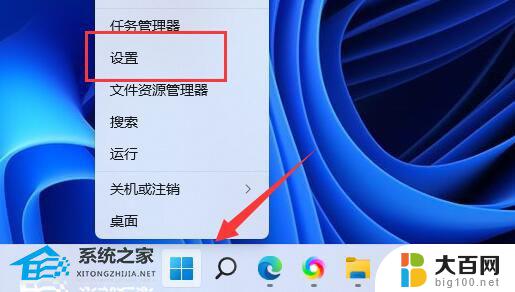
2、设置窗口,右侧点击【系统信息(设备规格,重命名电脑、Windows 规格)】;

3、当前路径为:系统>系统信息,相关链接下,点击【高级系统设置】;
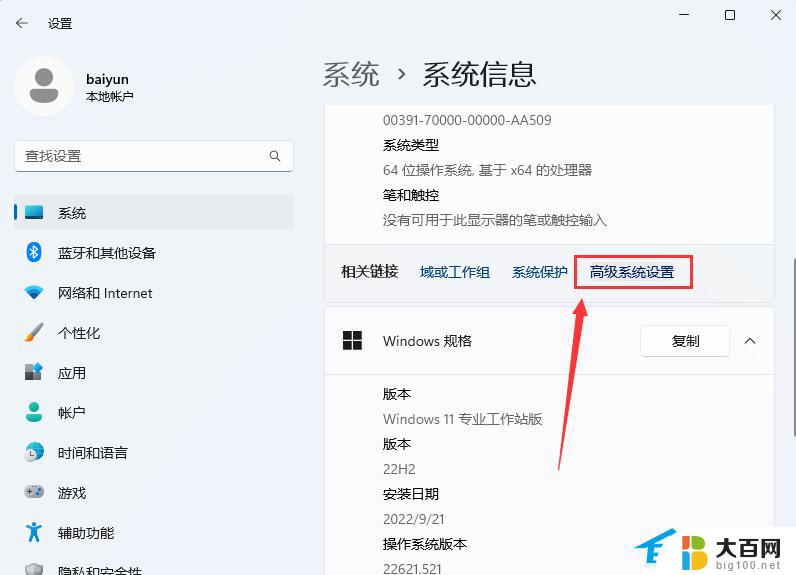
4、系统属性窗口,切换到【高级】选项卡后,再点击性能(视觉效果,处理器计划,内存使用,以及虚拟内存)下的【设置】;

5、性能选项窗口,点击【调整为最佳性能】,再点击【确定】。

方法二:
1、首先,按键盘上的【 Win + X 】组合键,或右键点击任务栏上的【Windows开始徽标】,在打开的右键菜单项中,选择【设置】;

2、设置窗口,左侧点击【辅助功能】,右侧点击【视觉效果(滚动条、透明度、动画、通知超时)】;
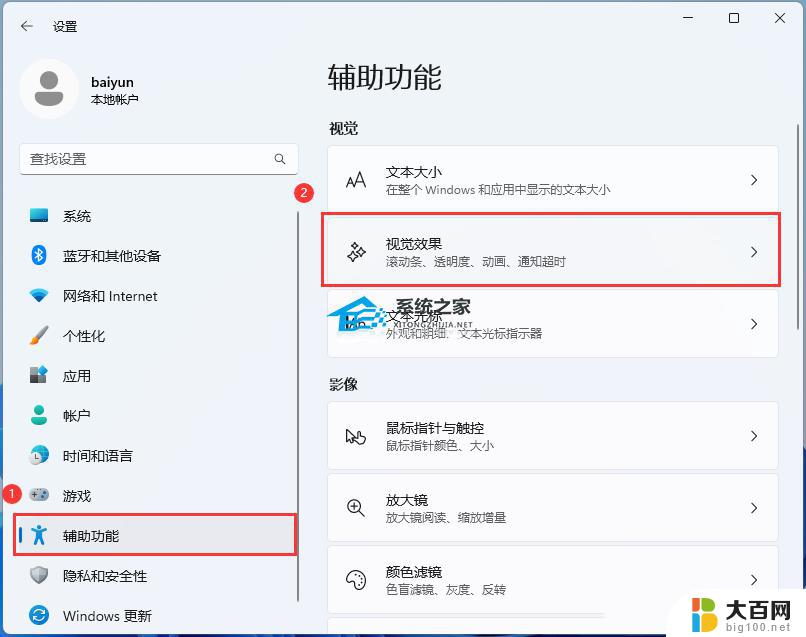
3、当前路径为:辅助功能>视觉效果,滑动滑块,将透明效果和动画效果【关闭】。
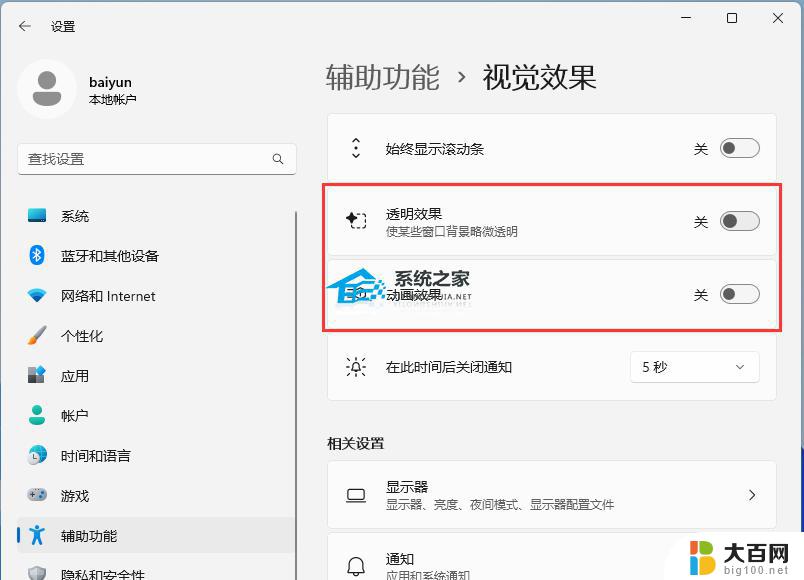
方法三:
1、首先,按键盘上的【 Win + S 】组合键,或点击任务栏上的【搜索图标】,打开Windows 搜索,在搜索框输入【编辑电源计划】,然后点击【打开】系统给出的最佳匹配编辑电源计划控制面板;

2、编辑计划设置窗口,点击【电源选项】;
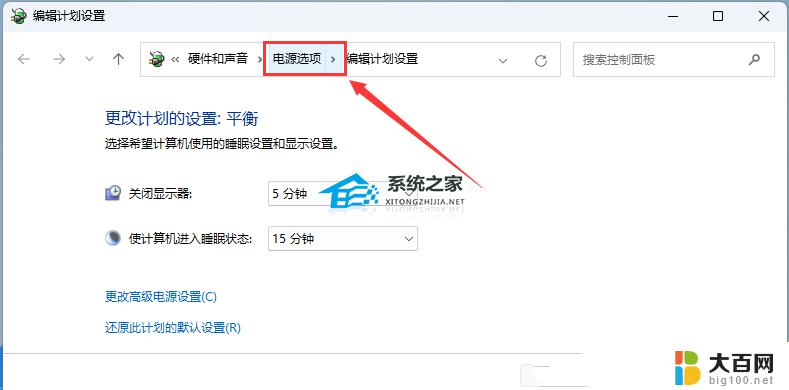
3、电源选项窗口,展开隐藏附加计划,选择【高性能(有利于提高性能,但会增加功耗)】。
以上是关于Windows系统更新后菜单键卡死的全部内容,如果您遇到同样的问题,请按照小编提供的方法进行解决。
windows系统更新之后菜单键变卡 Win11 22H2升级后卡顿怎么办相关教程
- win11电脑一直很流畅一夜之间变卡 Win11系统卡顿怎么办
- win11升级 无法重启 Win11更新后无法登录怎么办
- win11更新过后有个了解此图片 Win11 24H2升级后图片无法显示怎么办
- 升级win11黑屏半天了 win11黑屏更新后怎么解决
- win11升级显卡驱动 电脑win11显卡驱动升级步骤
- win11更新到最后撤销了 Win11升级到一半撤销了怎么解决
- 更新的win11怎么退回win10 win11升级后不满意如何退回win10系统
- win11更新后explorer无响应 Win11系统explorer.exe无响应怎么办
- win11 系统崩溃 Win11系统崩溃卡顿怎么解决
- win11电脑连接蓝牙很卡 Win11系统蓝牙连接卡顿解决方法
- win11文件批给所有权限 Win11共享文件夹操作详解
- 怎么清理win11更新文件 Win11清理Windows更新文件的实用技巧
- win11内核隔离没有了 Win11 24H2版内存隔离功能怎么启用
- win11浏览器不显示部分图片 Win11 24H2升级后图片无法打开怎么办
- win11计算机如何添加常用文件夹 Win11文件夹共享的详细指南
- win11管理应用权限 Win11/10以管理员身份运行程序的方法
win11系统教程推荐
- 1 win11文件批给所有权限 Win11共享文件夹操作详解
- 2 win11管理应用权限 Win11/10以管理员身份运行程序的方法
- 3 win11如何把通知关闭栏取消 win11右下角消息栏关闭步骤
- 4 win11照片应用 一直转圈 Win11 24H2升级后无法打开图片怎么办
- 5 win11最大共享连接数 Win11 24H2版本NAS无法访问怎么办
- 6 win11缩放比例自定义卡一吗 win11怎么设置屏幕缩放比例
- 7 给win11添加动画 win11动画效果设置方法
- 8 win11哪里关闭自动更新 win11如何关闭自动更新
- 9 win11如何更改电脑型号名称 Win11怎么更改电脑型号设置
- 10 win11下面的任务栏的应用怎么移到左边 如何将Win11任务栏移到左侧